🟢 基本设置和版本比较
/settings指令为模型版本、样式值、质量值和升级器版本等常用选项提供切换按钮。
添加到提示末尾的参数将覆盖/settings中的设置。
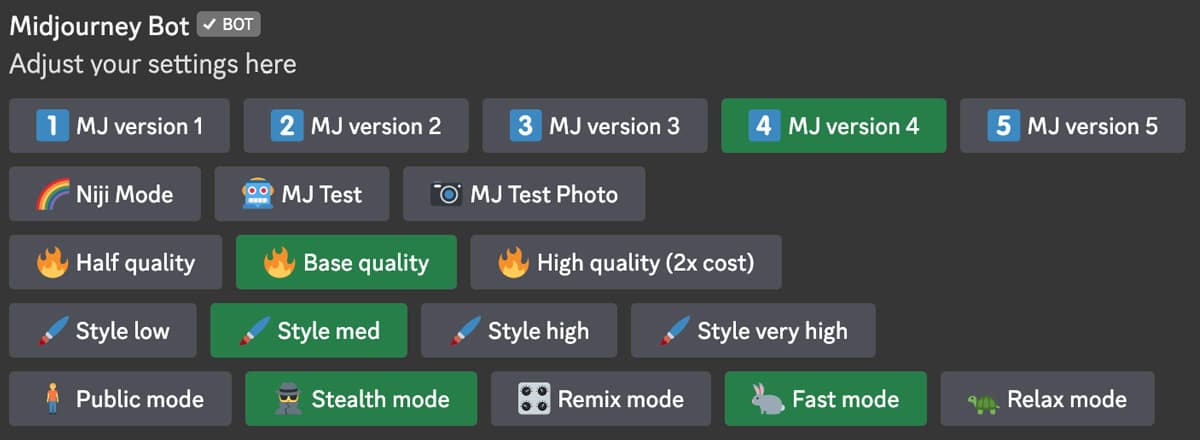
模型版本
- 1️⃣ MJ Version 1
- 2️⃣ MJ Version 2
- 3️⃣ MJ Version 3
- 4️⃣ MJ Version 4
- 5️⃣ MJ Version 5
- 🌈 Niji Mode
- 🤖MJ Test
- 📷 MJ Test Photo
这些按钮可用于设置使用的模型版本。MJ Version 5只适用于有Midjourney订阅的用户
Midjourney 预设默认为最新型号。切换模型的方式有两种:
- 在提示后面添加-version [v1|v2|v3|v4|v5|V5.1|V5.2]。(version可以缩写成v)
- 使用/settings指令并选择型号版本。
V5.2
Midjourney V5.2 模型于 2023 年 6 月发布。要使用此模型,请将 --v 5.2 参数添加到提示符末尾,或使用 /settings 命令并选择 5️⃣ MJ Version 5.2
该模型可产生更详细、更清晰的结果以及更好的颜色、对比度和构图。与早期模型相比,它对提示的理解也稍好一些,并且对 --stylize 参数的整个范围的响应更加灵敏。
模型版本 5.2 + Style Raw参数
Midjourney 版本 5.1 和 5.2 可以使用 --style raw 参数进行微调,以减少Midjourney默认美感。
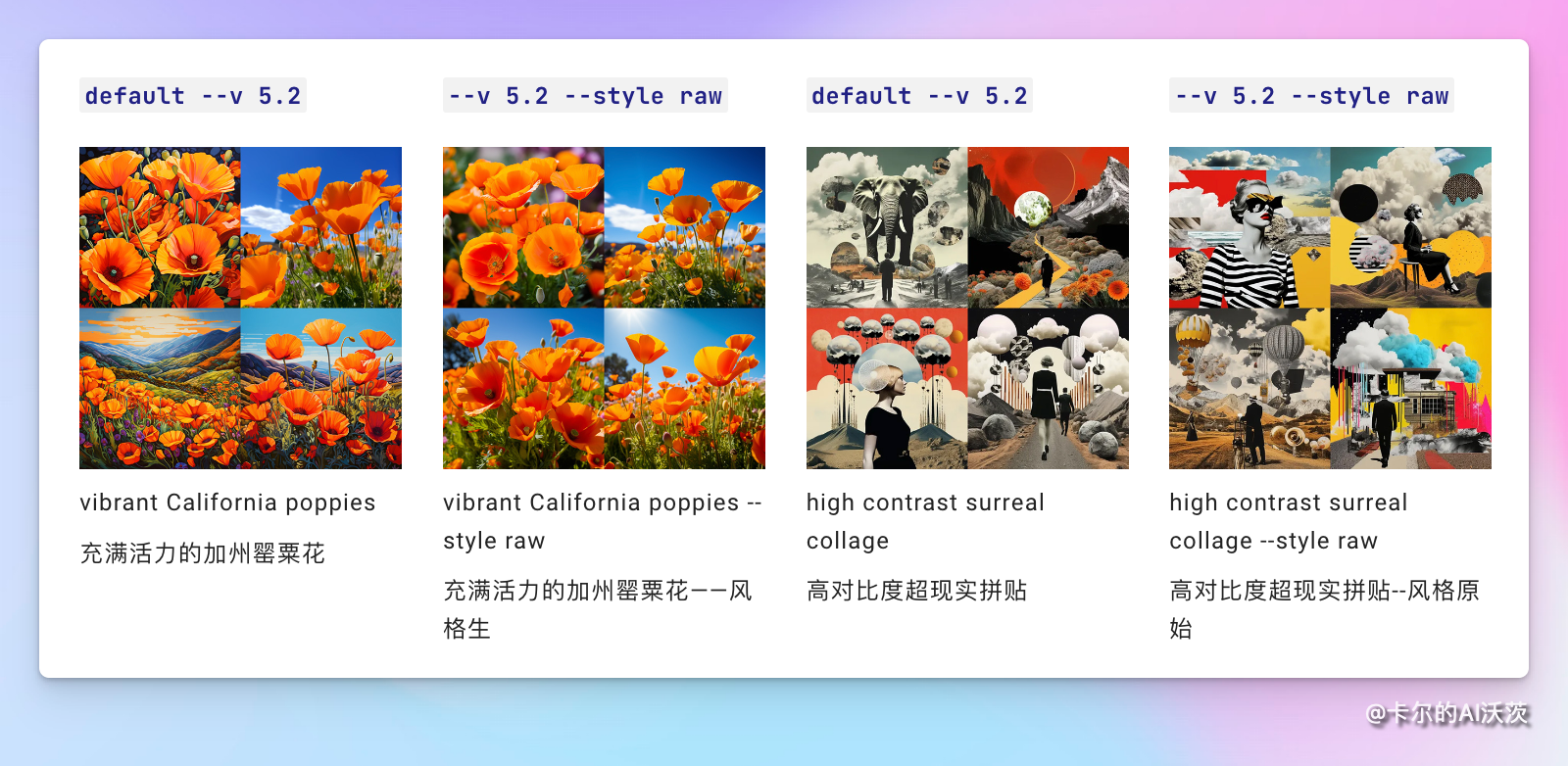
V5.1
Midjourney V5.1 于 2023 年 5 月 4 日发布。要使用此模型,请将 --v 5.1 参数添加到提示符末尾,或使用 /settings 命令并选择 5️⃣ MJ Version 5.1
该模型比早期版本具有更强的默认美感,使其更易于使用简单的文本提示。它还具有高一致性,擅长准确解释自然语言提示,产生更少的不需要的伪影和边框,提高了图像清晰度,并支持使用 --tile 重复模式等高级功能。
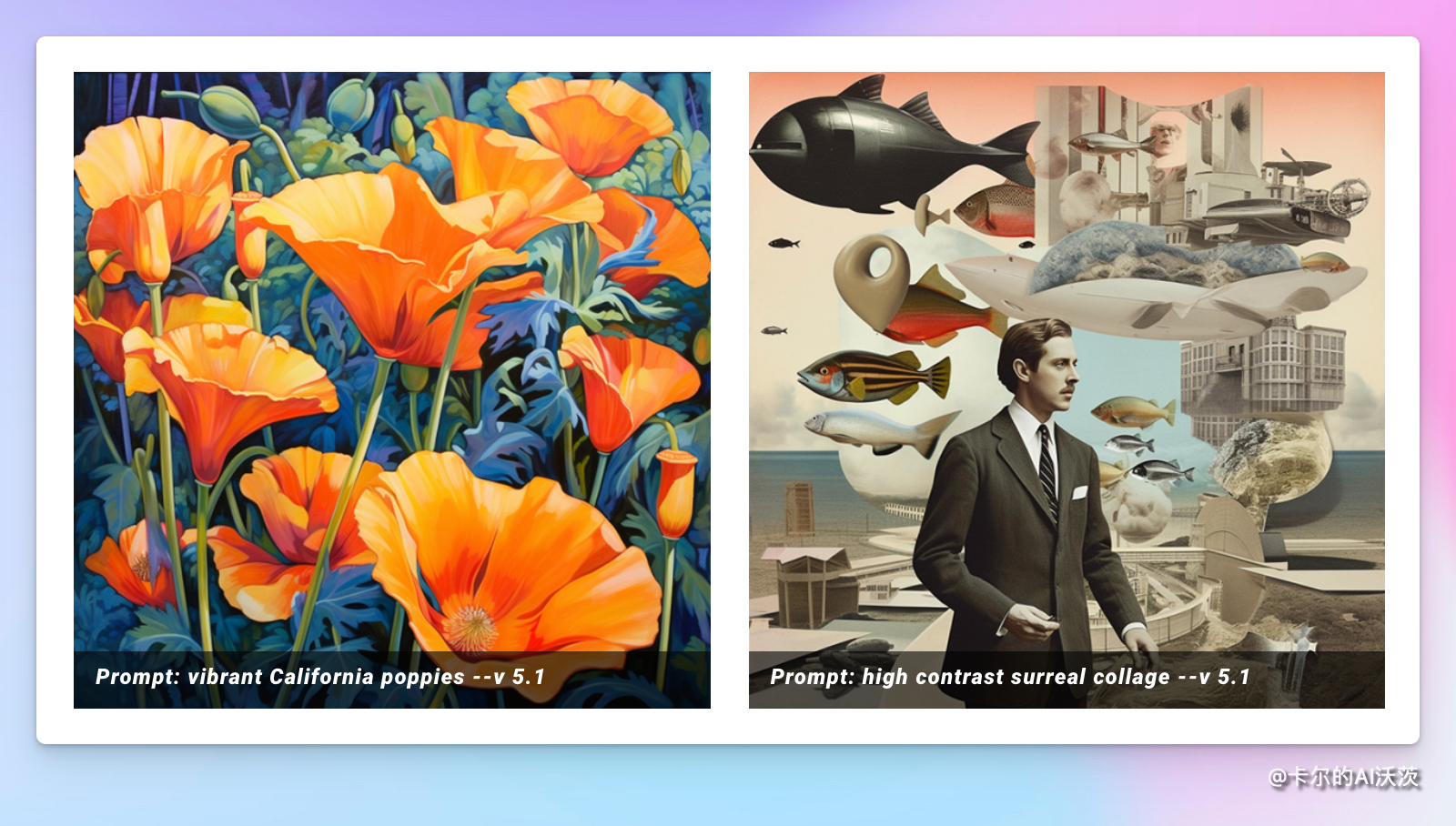
V5
V5 模型是2023 年 3 月 15 日发布的最新最先进的模型。要使用此模型,将参数--v 5添加到提示末尾,或使用 /settings 指令并选择 5️⃣ MJ Version 5。该模型具有非常高的Coherency,擅长解释自然语言提示,分辨率更高。

vibrant California poppies --v 5
V4
V4 模型是我们现在用的最多的版本,它拥有更多关于生物、地点、物体等的知识。它更擅长正确处理小细节,并且可以处理包含多个角色或对象的复杂提示。

vibrant California poppies
v4 风格切换 4a,4b,4c
Midjourney Model Version 4 具有三种略有不同的“风格”,对模型的风格调整进行了细微调整。通过在 V4 提示末尾添加--style 4a、--style 4b或来试验这些版本。
- -v 4 --style 4c是当前默认值,不需要添加到提示末尾。
- -style 4a且--style 4b仅支持 1:1、2:3 和 3:2 纵横比。
- -style 4c支持高达 1:2 或 2:1 的纵横比。
Niji
该模型是 Midjourney 和 Spellbrush niji之间的合作,经过调整可以制作动画和插图风格。该模型对动漫风格和动漫美学有更多的了解。一般来说,它在动态和动作镜头以及以角色为中心的构图方面表现出色。
V5版 Niji
Niji Version 5 模型是最新和最先进的 Niji 模型。要使用此模型,你可以将 --niji 5 参数添加到提示的末尾,或使用指令 /settings 并选择 5️🍏 Niji version 5。Niji Model Version 5 还可以通过 --style 以实现独特的外观。尝试 --style expressive 或 --style cute:
图片质量
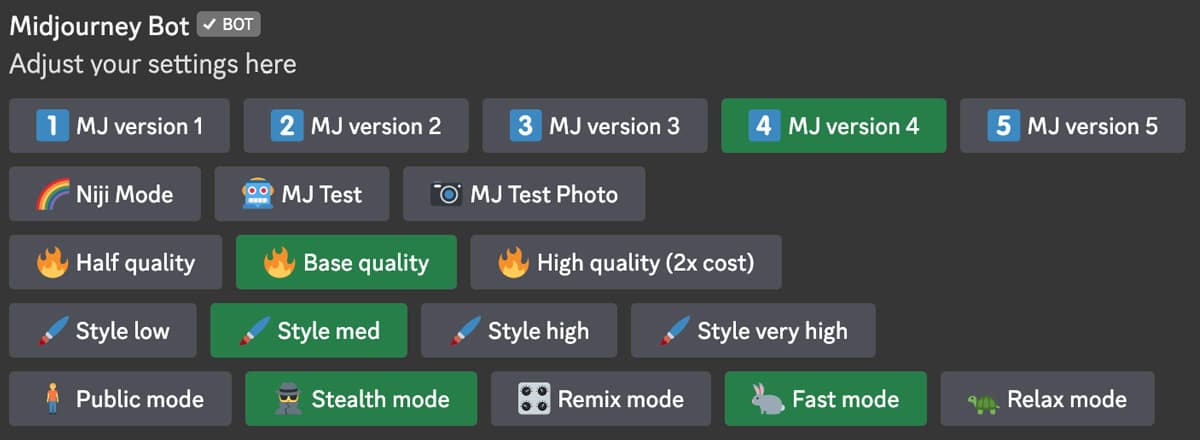
- 🔥 Half Quality
- 🔥 Base Quality
- 🔥 High Quality (2x cost)
Half Quality = --q .5, Base Quality = --q 1, High Quality = --q 2.
--quality指令(可简写为-q)是用于修改生成图像所需的时间。更高质量的设置需要更长的时间来处理并产生更多的细节。质量设置不影响分辨率。
- -quality默认值为 1。
- -quality接受以下值:.25、.5 和 1。较大的值将向下舍入为 1。
- -quality仅影响初始图像生成。
- -quality适用于模型版本1、2、3、4、5 和 niji。
更高的--quality并不总是更好。有时较低的--quality可以产生更好的结果
Remix
使用Remix模式更改提示、参数、模型版本或变体之间的纵横比。Remix 将采用起始图像的一般构图,并将其用作新工作的一部分。
- 使用/prefer remix指令
- 使用/settings命令并切换按钮激活混音模式 🎛️ Remix Mode
Remix的使用主要分为三个步骤
- 打开Remix模式,选择图像网格或者升级后的图像来Remix
- 选择“Make Variations” ,在弹出窗口中修改或输入新的提示。
- Midjourney Bot 使用受原始图像影响的新提示生成图像。

个人觉得在复杂构图上比较好用。
隐私 & 生成速度
下面四个参数都属于订阅用户才能设置的。
🧍♂️Public 🕵️ Stealth
在公共模式和隐身模式之间切换。对应于/public和/stealth指令。公共模型下,你生成的照片所有人可见;隐身模型则相反。
🐇 Fast 🐢 Relax
在 Fast 和 Relaxed 模式之间切换。对应于/fast和/relax命令。Fast 模式会消耗订阅用户的GPU使用时间。超过套餐内时长会自动切换成 Relax。
自定义首选项
使用 /prefer 指令创建自定义选项,以自动将常用参数添加到提示末尾。
- /prefer auto_dm 完成的工作会自动发送到直接消息
- /prefer option 创建或管理自定义选项。
- /prefer option list查看你当前的自定义选项。
- /prefer suffix 指定要添加到每个提示末尾的后缀。
偏好选项
/prefer option set <name> <value>
创建可用于将多个参数快速添加到提示末尾的自定义参数。
- 第一步:创建自定义短语

- 第二步:使用/imagine prompt vibrant California poppies --mine, 将会被解释为/imagine prompt vibrant California poppies --hd --ar 7:4
- 列出所有自定义短语 /prefer option list
列出使用创建的所有选项prefer option set. 用户最多可以有 20 个自定义选项。
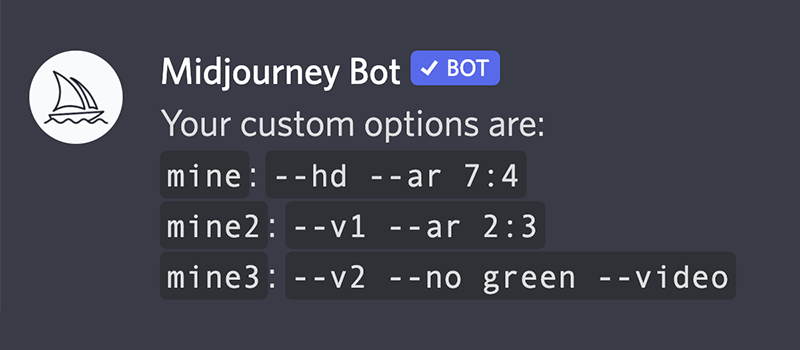
- 删除自定义短语 要删除自定义短语,使用
/prefer option set <name to delete>
首选后缀
/prefer suffix在所有提示后自动附加指定的后缀。使用不带值的命令进行复位。
添加后缀示例:/prefer suffix --uplight --video
复位示例:/prefer suffix